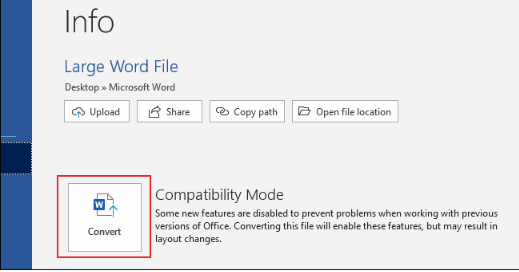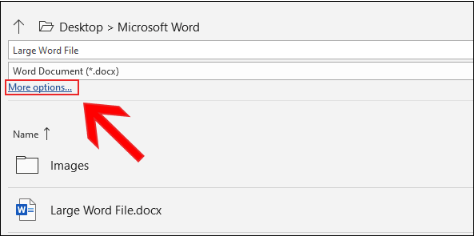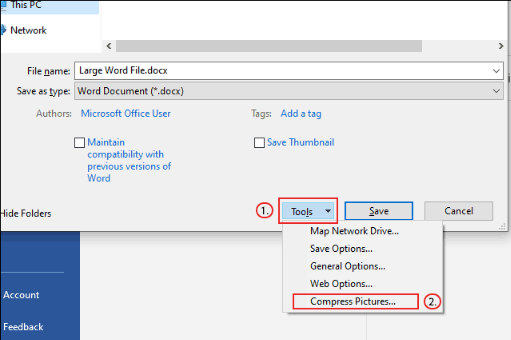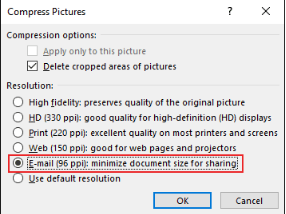آموزش فشرده سازی و کاهش حجم فایل ورد. چگونه می توانیم حجم فایل ورد را کاهش دهیم؟ این مقاله را بخوانید تا با روش های کاهش حجم فایل ورد به صورت کامل آشنا شوید.
گاهی ممکن است که سند ورد شما شما دارای حجم بالایی باشد. اما سوالی که ایجاد می شود این است که یک سند ورد می تواند چقدر بزرگ باشد؟ در پاسخ به این سوال باید گفت که حجم یک سند ورد به عواملی مانند متن، محتواهای تصویری و ویدیویی بستگی دارد. که هر چه متن بیشتر باشد، تصاویر و ویدیوهای استفاده شده فشرده سازی نشده باشند، حجم سند ورد زیاد خواهد بود. البته قابل ذکر است که حداکثر اندازه یک سند ورد به فرمت آن نیز بستگی دارد. در نسخه های جدید مایکروسافت ورد فایل به صورت فرمت DOCX ذخیره می شود در حالی که در نسخه های قدیمی به صورت فرمت DOC ذخیره خواهد شد که نسبت به نسخه های جدید حجم بیشتر را دارند.
اگر حجم سند ورد بالا باشد شما نمی توانید آن را به راحتی به اشتراک بگذارید و باید به دنبال راهی باشد که حجم فایل ورد خود را کاهش دهید. اما چگونه می توانیم حجم سند ورد را کاهش دهیم؟ دراین مقاله آموزشی از فرازسافت قصد داریم آموزش فشرده سازی و کاهش حجم فایل ورد را به شما آموزش دهیم تا به راحتی بتوانید حجم اسناد ورد خود را کاهش دهید.
نحوه فشرده سازی ئ کاهش حجم فایل ورد
چندین روش وجود دارد که شما با استفاده از آن می توانید حجم سند Word خود را کاهش دهید که در ادامه شما را با دو روش کاهش حجم فایل ورد اشنا خواهیم ساخت.
روش اول:
یکی از راه های کاهش حجم فایل ورد این است که آن را به صورت فرمت DOCX ذخیره کنید. زیرا این فرمت به صورت خودکار محتواهای داخل سند ورد را فشرده سازی می کند. برای تبدیل یک سند Word به فرمت DOCX شما باید نخست فایل خود را باز کنید. سپس به تب File بروید و در منو Info بر روی گزینه Convert کلیک کنید. در نهایت فرمت فایل ورد خود را تغییر دهید.
روش دوم:
نحوه قرار دادن تصاویر در یک سند ورد نیز می تواند بر روی اندازه حجم ورد تاثیر بگذارد. اگر تصاویر را به صورت مستقیم در سند خود کپی کنید و بچسبانید، مایکروسافت به صورت خودکار آن را به فرمت BMP تبدیل می کند که به صورت قابل توجهی اندازه آن نسبت به اندازه فایل هایی به فرمت JPEG بزرگ تر است.
اگر فایل های فشرده سازی نشده ای در سند ورد شما وجود دارد، شما باید همه آن ها را فشرده سازی کنید. برای انجام این کار بر روی تب File کلیک کرده و در منو سمت چپ بر روی گزینه Save As کلیک کنید. سپس در سمت راست گزینه More Options را انتخاب نمایید.
اکنون در کادر محاوره ای Save As، بر روی منو کشویی Tools کلیک کرده و گزینه Compress Pictures را انتخاب کنید.
در این قسمت شما باید کیفیت تصاویر موجود در سند ورد خود را انتخاب نمایید. برای مثال اگر قصد دارید تصاویر خود را در کوچک ترین اندازه ممکن ذخیره کنید، شما باید گزینه (E-mail (96 PPI را انتخاب کنید. در نهایت بر روی گزینه Ok کلیک کنید. سپس برای ذخیره شدن و فشرده سازی فایل بر روی گزینه Save کلیک نمایید.
انجام این کار تمامی تصاویر موجود در یک سند ورد را فشرده سازی خواهد کرد. شما می توانید هر کدام از گزینه های ارائه شده را انتخاب کنید اما نسبت به این گزینه سند ورد شما دارای حجم بیشتری خواهد شد.
جمع بندی
با یکی دیگر از مقالات آموزشی فرازسافت در خدمت شما بودیم. در این مقاله به آموزش نحوه فشرده سازی و کاهش حجم فایل ورد پرداختیم و به شما نشان دادیم که چگونه می توانید تنها با چند کلیک ساده حجم فایل Word خود را کاهش دهید. امیدواریم که این آموزش نیز مورد توجه و تایید شما قرار گرفته باشد. برای مشاهده سایر آموزش های مایکروسافت ورد شما می توانید به بخش آموزش ورد در سایت فرازسافت مراجعه کنید و از مطالب کاربردی و مفید این بخش استفاده نمایید.

 02128428782
02128428782